이번에는 네이버 웹마스터도구를 이용하여 사이트맵 및 RSS를 등록하도록 하겠습니다.
네이버 웹마스터도구란?
네이버 웹마스터도구는 기업 또는 개인이 운영하는 웹사이트가 웹 표준에 기반하여 최적화되어 있다면 검색엔진에서 해당 정보가 더욱 원활히 수집, 노출될 수 있도록 도와주는 서비스입니다. 굳이 네이버 웹마스터도구를 이용하지 않아도 네이버에 검색이 될 수 있지만, 웹마스터도구를 이용하면 해당 사이트에 대해 깊숙히 파악하고, 문제점을 개선하며 상위에 노출시킬 수 있도록 도움을 받을 수 있습니다.
네이버 웹마스터도구에 본인의 티스토리 등록
네이버 웹마스터도구에 본인의 티스토리 블로그를 등록하는 동안 열리는 웹 페이지는 티스토리 블로그 페이지와 네이버 웹마스터도구 페이지를 동시에 켜놓고 서로 교류해야 하니 되도록 닫지 말고 열어두도록 합니다.
1단계 : 네이버 웹마스터도구 이동
https://webmastertool.naver.com/를 클릭하여 네이버 웹마스터도구로 이동한 후, 네이버 계정으로 로그인합니다.
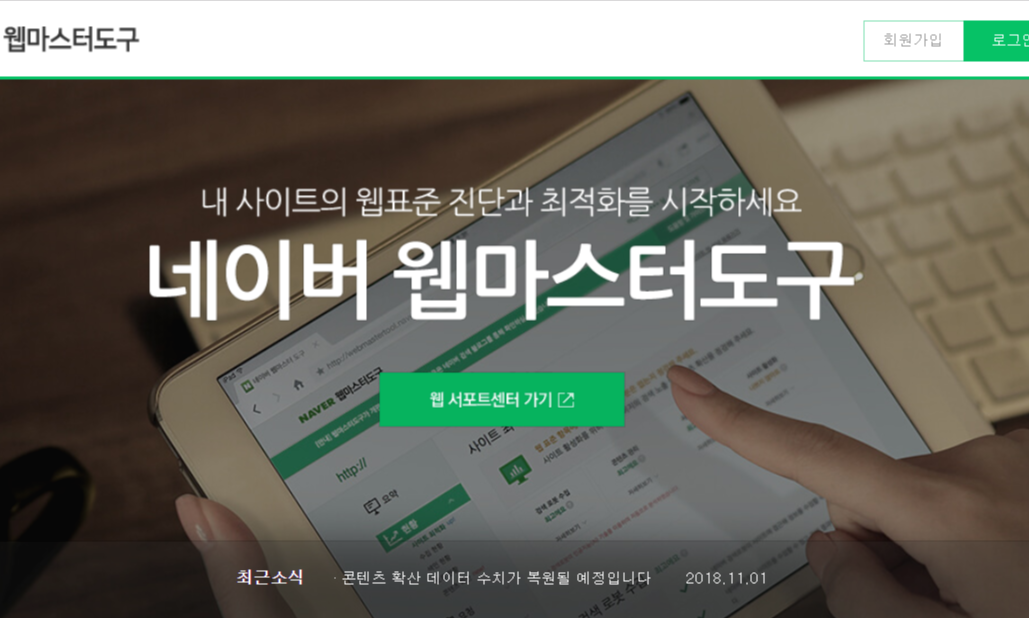
2단계 : 티스토리 주소 추가
네이버 웹마스터도구에 로그인을 하면, 로그인과 동시에 본인의 연동 사이트 목록과 [사이트 추가] 부분이 출력됩니다. [사이트 추가]에 본인의 티스토리 주소를 입력한 후 [추가]를 클릭합니다.

3단계 : 사이트 소유 확인
입력한 본인의 티스토리 블로그 주소가 본인이 소유하고 있는 사이트인지에 대한 사이트 소유 확인을 하는 절차 중에서 [HTML 태그] 방법을 선택하여 부여된 메타태그를 복사합니다.

4단계 : 본인의 티스토리 블로그로 메타태그 입력
4.1단계 : 본인의 티스토리 관리 페이지로 접속해서 [꾸미기] 목록의 [스킨 편집]을 클릭합니다.
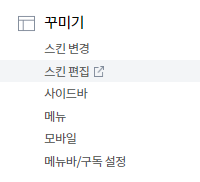
4.2단계 : [스킨 편집]창에서 [html 편집]버튼을 눌러 html 편집 창으로 이동합니다.

4.3단계 : 티스토리 블로그를 구성하고 있는 HTML 코드 중에서 <meta로 시작하는 마지막 코드가 끝나는 지점에서 엔터를 눌러 줄바꿈을 해준 후 3단계에서 복사한 메타태그를 붙여넣고 [적용]을 클릭합니다.

5단계 : 소유권 확인
다시 네이버 웹마스터 도구의 [사이트 소유 확인]페이지에서 자동등록방지 문자를 입력 후 [확인]을 클릭하여 소유권을 확인받습니다. 소유권이 확인되면 아래와 같은 대화 상자가 출력되며, [확인]을 클릭합니다.


6단계 : RSS 등록
5단계에서 소유권 확인이 승인된 후 대화상자에서 [확인]을 누르면 연동 사이트 목록에 본인의 티스토리 블로그가 추가된 것을 볼 수 있습니다. 연동 사이트 목록에서 본인의 티스토리 블로그 주소를 클릭하면 웹마스터 도구로 이동됩니다.
6.1 RSS 제출
좌측 메뉴 중 [요청]에서 [RSS 제출]을 클릭하면 아래와 같은 페이지로 이동됩니다. RSS 제출 부분에 본인의 티스토리 블로그 주소를 입력하고 뒤에 rss를 입력한 뒤 [확인]을 클릭합니다. 등록이 완료되면 아래와 같이 [등록된 RSS]의 목록에 나타납니다.


7단계 : 사이트맵 등록
7.1단계 : 사이트맵 파일의 링크 주소 복사
지난 시간에 업로드했던 사이트맵 파일 포스팅을 찾아서 첨부 파일에 마우스 우클릭을 하고 [링크 주소 복사]를 클릭합니다. 저번 포스팅에서도 말씀드렸듯이 이 과정에서 티스토리의 새 에디터(2019년 3월 27일 업데이트된 기능)를 이용하여 사이트맵을 업로드하실 경우, 업로드 한 사이트맵에서 ‘링크 주소 복사’를 하여도 티스토리의 주소가 아닌 ‘k.kakaocdn.net’으로 복사되기 때문에 사이트맵이 정상적으로 등록이 되지 않을 수 있습니다. 따라서, 티스토리 기존 에디터로 글을 작성하고 사이트맵 파일을 업로드하면 사이트맵을 정상적으로 업로드할 수 있습니다.
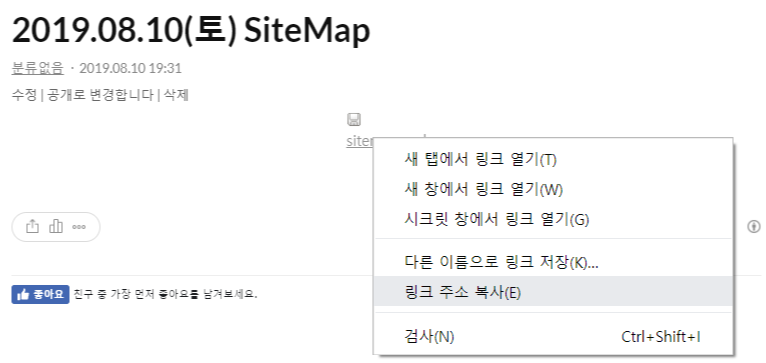
7.2단계 : 사이트맵 파일의 링크 주소 등록
다시 네이버 웹마스터도구 페이지로 이동하여 좌측 메뉴 중 [요청]에서 [사이트맵 제출]을 클릭합니다. 아래와 같이 사이트맵 제출 부분에 7.1단계에서 복사한 사이트맵 파일의 링크주소를 붙여넣어줍니다. 단, 링크주소에 있는 티스토리 주소는 지워준 후 [확인]을 클릭합니다. 사이트맵 제출이 완료되면 아래와 같이 [제출된 사이트맵] 목록에 나타납니다.
[https://codacoding.tistory.com/attachment …… ] → [attachment …… ]

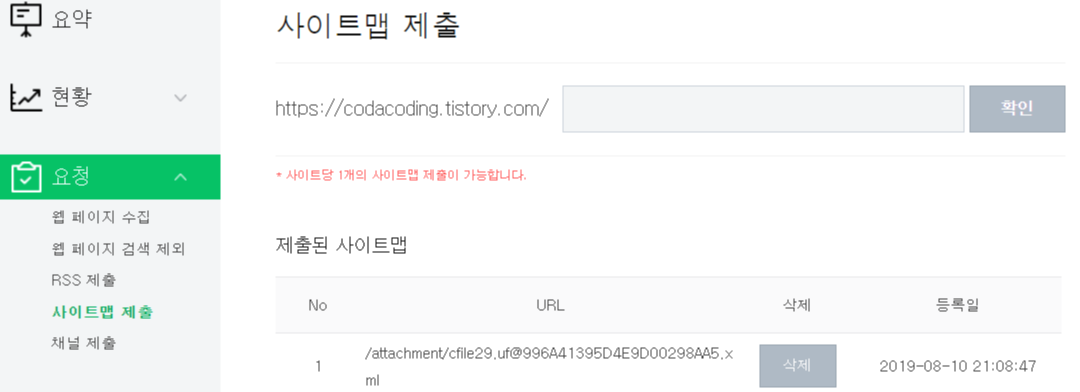
'티스토리' 카테고리의 다른 글
| 티스토리 블로그 검색 노출 방법 2단계 : Google Search Console 사이트맵 & RSS 등록하기 (0) | 2019.08.10 |
|---|---|
| 티스토리 블로그 검색 노출 방법 1단계 : 사이트맵 생성 (0) | 2019.08.10 |